Microsoft Excel tetap menjadi aplikasi spreadsheet paling populer di dunia. Data spreadsheet Excel seringkali sensitif, mengandung data pribadi atau keuangan. Maklum, Anda mungkin mempertimbangkan perlindungan tambahan untuk file Excel Anda, seperti kata sandi.
Anda dapat melindungi file Excel dengan kata sandi menggunakan beberapa opsi, termasuk alat kata sandi Excel terintegrasi atau opsi kata sandi Excel pihak ketiga.
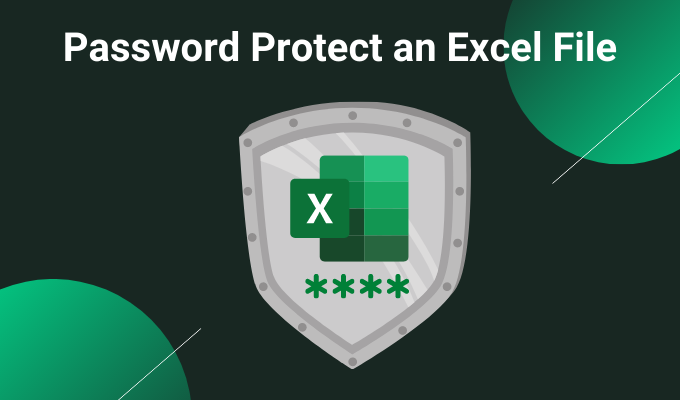
1. Lindungi Kata Sandi Lembar Excel Menggunakan Alat Terintegrasi
Opsi pertama untuk perlindungan kata sandi Excel adalah alat yang terintegrasi. Seluruh rangkaian Microsoft Office memiliki alat perlindungan kata sandi yang dapat Anda gunakan untuk mengamankan spreadsheet Excel, dokumen Word, presentasi PowerPoint, dan sebagainya.
Di Excel, buka File>Info.Pilih Lindungi Buku Kerja, lalu Enkripsi dengan Kata Sandidari menu tarik-turun.
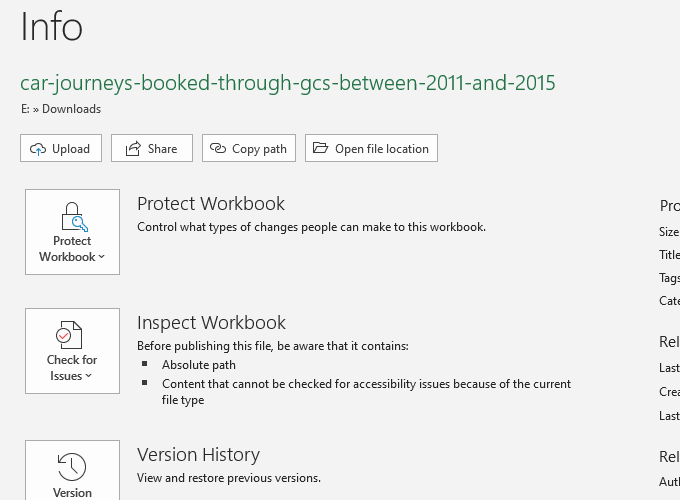
Sekarang, masukkan sandi aman untuk Lembar bentang Excel. Pastikan sandi Anda kuat dan unik, tekan OK, lalu masukkan kembali sandi Anda untuk mengonfirmasi.
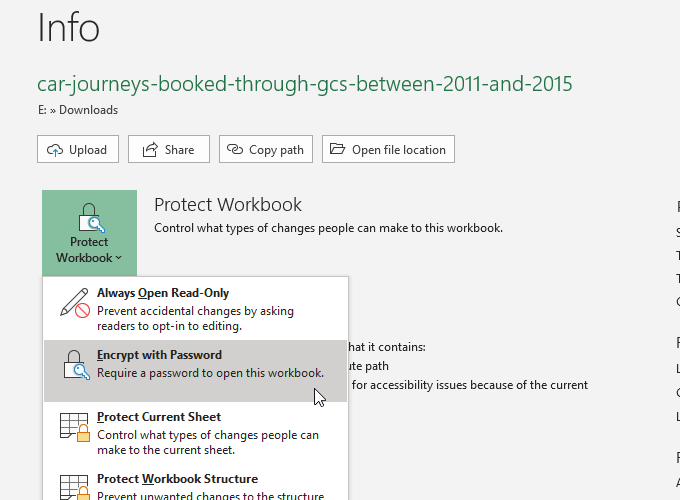
Lain kali Anda mencoba membuka spreadsheet Excel, Anda ' akan memenuhi formulir entri kata sandi.
Baru menggunakan Excel? Lihat Tutorial dasar Microsoft Excel kami untuk mempelajari seluk-beluknya - secepatnya!
Seberapa Amankah Perlindungan Kata Sandi Microsoft Office?
Microsoft Office 97 -2003 menggunakan standar enkripsi yang sangat buruk, yang dikenal sebagai RC4. Algoritme enkripsi lama memiliki banyak kerentanan, yang membuat peretasan kata sandi pada dokumen Excel lama menjadi sangat mudah.
Microsoft Office 2007-2013 melihat algoritme enkripsi yang ditingkatkan, beralih ke algoritme AES-128 yang jauh lebih kuat. Office 2016-2019 menggunakan algoritme enkripsi AES-256, yang tidak dapat dipecahkan dalam jangka waktu yang wajar menggunakan teknologi yang ada.
Perlindungan Ekstra Excel
Microsoft Excel memiliki beberapa fitur keamanan tambahan juga:
Lindungi Spreadsheet Saat Ini:Anda dapat menambahkan sedikit lapisan perlindungan tambahan ke spreadsheet tertentu di dalamnya buku kerja Anda saat Anda memproteksi lembar Excel dengan kata sandi. Orang yang memiliki akses ke file Excel masih bisa melihat spreadsheet tetapi tidak bisa membuat perubahan apa pun tanpa kata sandi yang benar. Anda juga dapat menggunakan sandi yang berbeda untuk opsi ini.
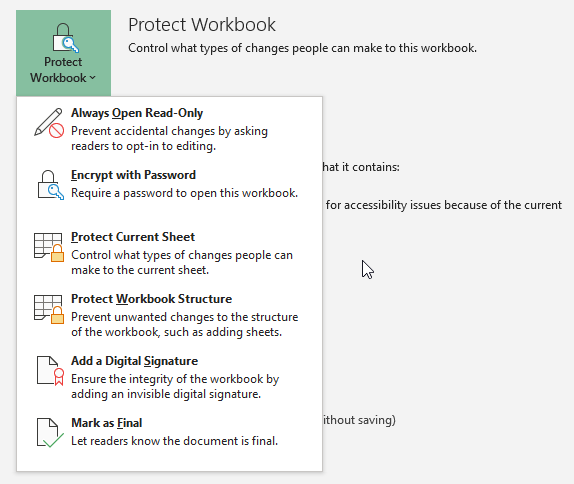
Tambahkan Tanda Tangan Digital:Opsi tanda tangan digital memverifikasi bahwa file tetap tidak terganggu antara pengirim dan penerima, memastikan isinya sama.
Anda dapat menggunakan kombinasi fitur keamanan tambahan di samping opsi perlindungan kata sandi spreadsheet Excel, terutama jika Anda berbagi spreadsheet Excel.
2. 7-Zip
Metode hebat untuk mengenkripsi beberapa file Excel secara bersamaan adalah dengan menggunakan alat arsip gratis, 7-Zip untuk melindungi sandi beberapa file Excel. Anda dapat menggunakan 7-Zip untuk mengenkripsi seluruh folder file Excel individual, kata sandi melindungi seluruh pilihan spreadsheet Excel daripada satu per satu.
Pertama, unduh dan instal versi terbaru 7-Zip . Setelah terinstal, buka folder yang berisi spreadsheet Excel Anda. Sekarang, seret kursor mouse Anda ke file yang ingin Anda lindungi kata sandi untuk memilih semuanya. Cara lainnya, tahan CTRLdan klik kiri untuk memilih file individual dengan mouse Anda.
Setelah menyelesaikan pilihan Anda, klik kanan dan pilih 7-Zip>Tambahkan ke Arsip untuk membuka opsi arsip 7-Zip. Opsi Enkripsiada di sebelah kanan. Masukkan sandi yang kuat dan unik, lalu tekan OK.
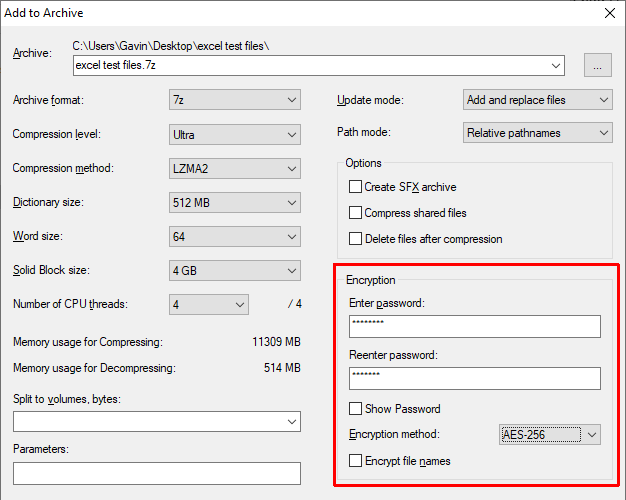
Sekarang, Anda harus memasukkan sandi sebelum membuka salah satu spreadsheet Excel di dalamarsip. Tetapi spreadsheet di luar arsip tidak dilindungi kata sandi. Pilih spreadsheet Excel yang tidak dilindungi sandi (di luar arsip) dan hapus.
3. Sistem File Enkripsi Windows
Windows Encrypting File System (EFS) adalah sistem enkripsi terintegrasi Windows untuk file individual. EFS tidak seperti Bitlocker, yang Anda gunakan untuk enkripsi disk penuh. Alih-alih, EFS bekerja berdasarkan file-demi-file, sempurna untuk melindungi kata sandi spreadsheet Excel.
Untuk menggunakan EFS untuk mengenkripsi file Anda, klik kanan spreadsheet Excel dan pilih Properti . Sekarang, pilih Lanjutan,lalu centang kotak Enkripsi konten untuk mengamankan data. Tekan Oke, lalu Apply.
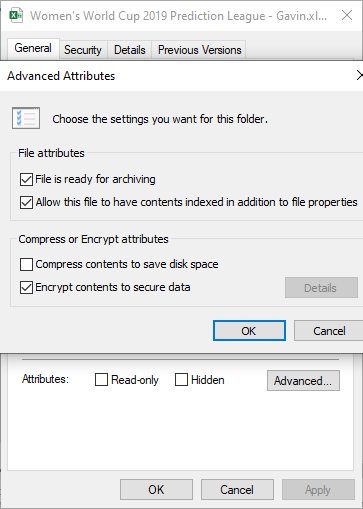
Peringatan Enkripsi akan muncul. Ini menjelaskan bahwa mengenkripsi satu file dapat menyebabkan masalah dalam keadaan tertentu dan mengenkripsi seluruh folder menawarkan perlindungan lebih. Jika file berada dalam folder yang sering diakses, Anda harus membuka kunci folder setiap kali Anda ingin mengakses file lain. Salah satu cara untuk mengatasinya adalah dengan menempatkan file teks Anda di folder terpisah dan menggunakannya sebagai folder aman Anda.
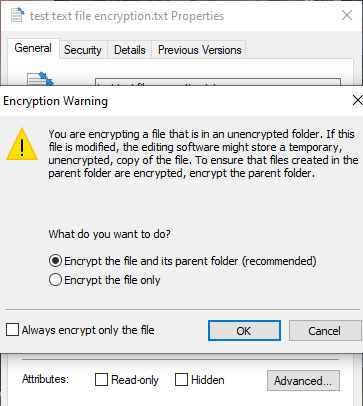
Setelah mengonfirmasi pilihan Anda, Sistem File Enkripsi akan menanyakan apakah Anda ingin membuat cadangan kunci enkripsi. Anda dapat menggunakan cadangan kunci enkripsi jika Anda lupa sandi dekripsi Anda.
Mengekspor Cadangan Kunci Enkripsi Anda
Jika Anda memilih untuk mengekspor cadangan kunci enkripsi Anda untuk keamanan tambahan, Wisaya Ekspor Sertifikat Microsoft akan berjalan. Wisaya akan memandu Anda membuat dan mengekspor kunci enkripsi ke sumber media eksternal, seperti flash drive USB.
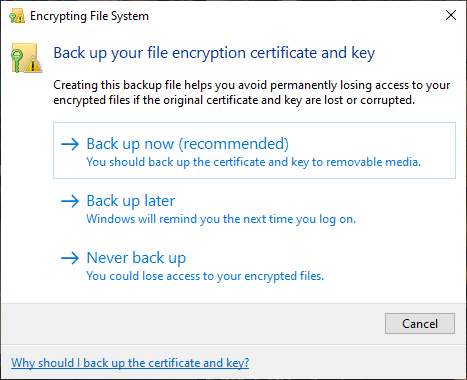
Pilih Personal Information Exchangedari laman pertama, dan centang Ekspor semua properti tambahan. Pada halaman berikutnya, Anda harus masukkan kata sandi yang aman dan unik untuk melindungi file Anda dengan kata sandi. Alihkan jenis enkripsi ke AES256-SHA256(enkripsi yang sangat kuat! ), lalu berikan nama file untuk cadangan kunci enkripsi Anda. Tekan Selesaiuntuk menyelesaikan proses.
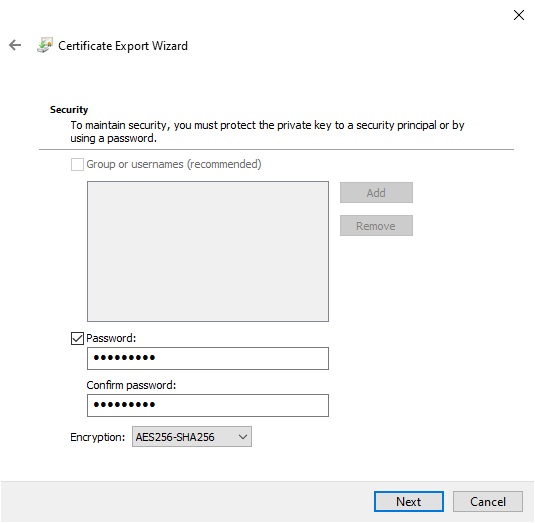
Setelah proses selesai, Anda akan melihat ikon gembok kecil di ikon file teks Notepad, yang menunjukkan status enkripsi .
4. AxCrypt
Alat praktis lain untuk melindungi kata sandi lembar Excel adalah AxCrypt, alat enkripsi yang berguna namun kuat.
Unduh dan instal AxCrypt. Pertama kali Anda menjalankan AxCrypt, Anda harus menjalankan penyiapan. Yang terpenting, Anda harus memberikan alamat email asli selama proses pendaftaran, atau Anda tidak akan menerima lisensi AxCrypt gratis Anda. Setelah menerima kode, salin dan tempelkan ke AxCrypt sebelum melanjutkan.
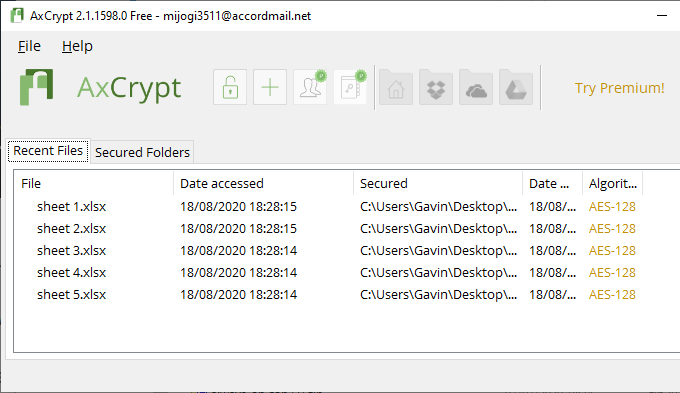
Anda juga perlu membuat sandi AxCrypt yang kuat dan unik. Kata sandi AxCrypt bertindak sebagai kunci enkripsi dan dekripsi untuk spreadsheet Excel Anda. Perhatikan peringatan AxCrypt. Mengembalikan kata sandi Anda hanya akan memungkinkan akses ke akun yang terkait dengan file. Ini tidak akan mengizinkan Anda mendekripsi file yang diamankan dengan sandi lama.
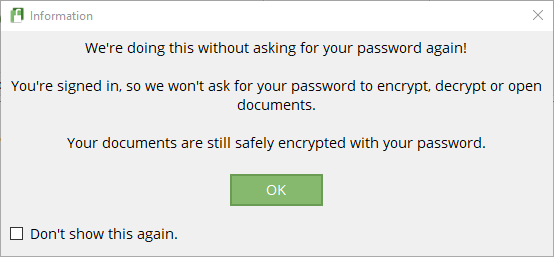
Saat Anda siap, seret dan jatuhkan file spreadsheet Excel ke jendela AxCrypt. Jika Anda masuk ke AxCrypt, itu akan mengenkripsi file Anda secara otomatis. Demikian pula, jika Anda masuk ke AxCrypt dan mencoba membuka file, perintah kata sandi tidak akan ditampilkan. Jika Anda menutup AxCrypt (yang juga membuat Anda log out), Anda akan menerima prompt kata sandi saat Anda mencoba membuka spreadsheet.
AxCrypt adalah alat enkripsi gratis, itulah mengapa fitur ini ada di kami 6.
Apa Cara Terbaik Untuk Melindungi Lembar Kerja Excel dengan Kata Sandi?
Di masa lalu, menggunakan perlindungan sandi terintegrasi Microsoft Office untuk melindungi sandi file atau sheet Excel berisiko. Algoritme enkripsi tidak cukup kuat dan memiliki banyak kerentanan, menjadikannya tidak dapat digunakan. Karena Microsoft Office sekarang menggunakan AES-256, Anda dapat yakin bahwa perlindungan kata sandi pada spreadsheet Excel Anda dapat dipercaya dan tidak mungkin dibobol menggunakan teknologi saat ini.
Karena perlindungan kata sandi terintegrasi hanya menangani satu file dalam satu waktu. , Anda juga dapat mempertimbangkan opsi enkripsi 7-Zip. Jika Anda berurusan dengan volume besar spreadsheet Excel yang ingin Anda lindungi, kata sandi yang melindungi semuanya dalam satu arsip (dengan kata sandi yang kuat dan unik!) Adalah opsi praktis yang juga menggunakan AES-256.
Ingin tahu tentang sandi yang kuat dan unik? Lihat cara-cara mudah berikut untuk membuat sandi yang akan selalu Anda ingat.